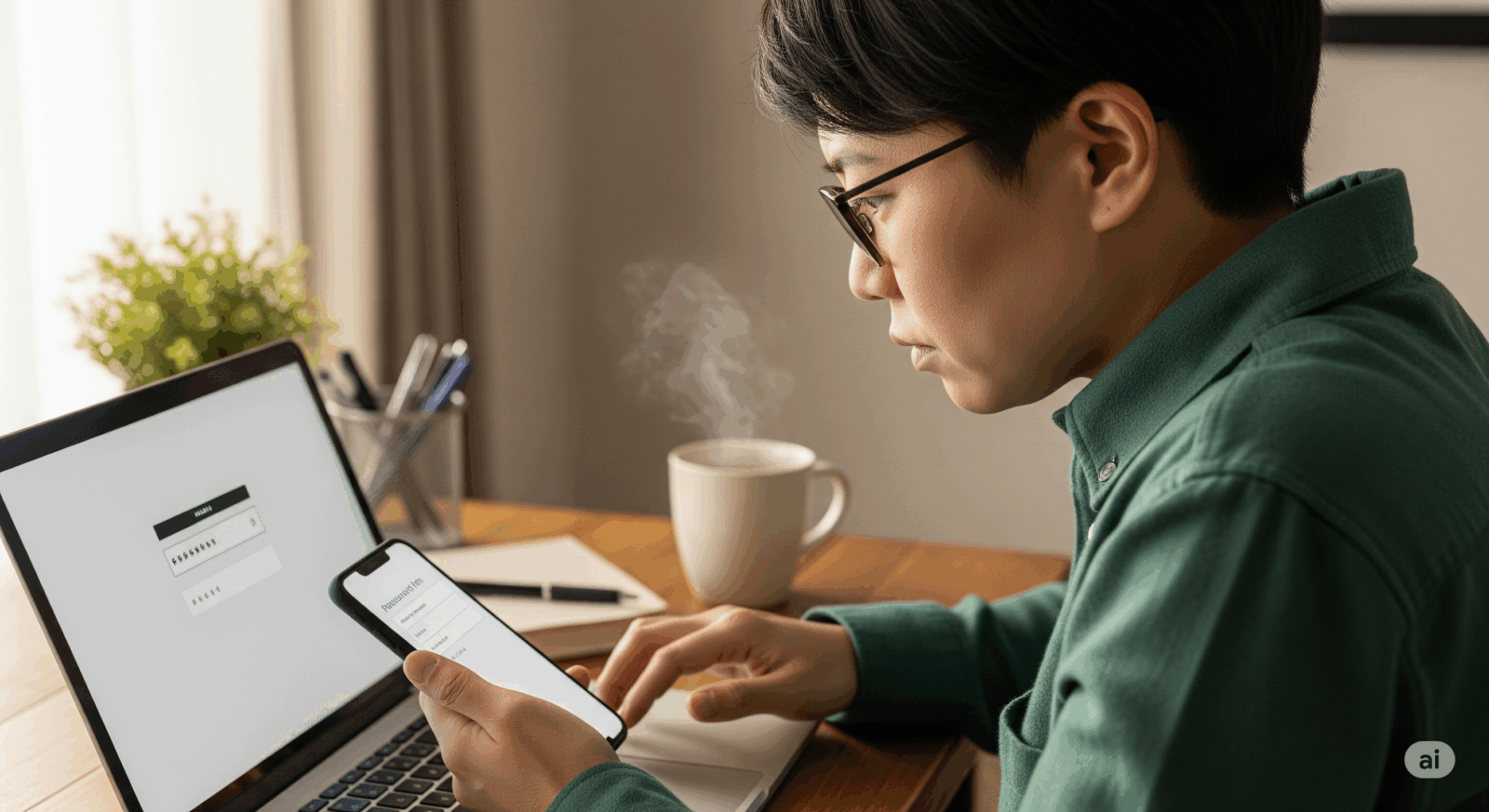「パスワードが表示されない…」「入力した文字が●になって見えない…」そうお困りではありませんか?パスワードを忘れてしまった時や、入力内容を確認したい時に、パスワードが表示されないと焦ってしまいますよね。
実はその多くは、ちょっとした設定ミスや一時的な不具合が原因です。この記事では、これまで何千人もの相談を受けてきた私が、パスワードが表示できない時の原因と、3分でできる簡単な解決策を、初心者の方にも分かりやすく徹底解説します。
【この記事で分かること】
- パスワードが表示されない原因を特定する方法
- 端末やブラウザの設定を正しく見直す手順
- いざという時のためのパスワード管理のヒント
- 今後同じ問題で困らないための予防策
パスワード表示できない時にまず確認すべきこと
パスワードが表示されない時、いきなり複雑な設定をいじろうとすると、かえって事態を悪化させてしまう可能性があります。まずは、落ち着いて最もシンプルな原因から確認していくことが重要です。多くの場合、ここで問題が解決します。
ここでは、見落としがちな基本的なチェックポイントをいくつか紹介します。これらの確認を怠ると、時間ばかりかかってしまい、問題解決から遠ざかってしまいます。
パスワード表示アイコンが非表示になっていないかチェック
多くのウェブサイトやアプリのパスワード入力欄には、目の形をしたアイコンや、「パスワードを表示」といったテキストリンクが設けられています。これをクリックすると、入力した「●●●●」が実際のパスワード文字列に切り替わります。
しかし、このアイコン自体が非表示になっていたり、場所が分かりにくかったりすることがあります。特にスマートフォンでは、画面が小さいため、見落としがちです。
チェックポイント
- 目のアイコン
入力欄の右端や左端、または内部に小さな目のアイコンがないか確認してください。一度クリックして、もう一度クリックすると元に戻るのが一般的です。 - 表示/非表示のリンク
「パスワードを表示」「Show password」といったテキストリンクが入力欄の近くに表示されていないか探してみましょう。 - キーボード設定
一部のアプリでは、キーボードの特定のキーを長押しすることでパスワードが表示される場合があります。
もし、これらのアイコンやリンクが全く見当たらない場合は、そのウェブサイトやアプリがセキュリティ上の理由から、もともとパスワード表示機能を提供していない可能性も考えられます。この場合は、表示させる方法はありません。
まずはこの可能性も視野に入れておきましょう。特に、金融機関や高度なセキュリティを要するサイトでは、不正アクセス防止のため、パスワードを常に非表示にしていることが多いです。
ブラウザやアプリの設定を見直す方法
パスワードが表示されない原因として、ウェブブラウザやアプリ自体の設定が影響しているケースも少なくありません。特に、セキュリティやプライバシーに関する設定が、パスワードの表示を制限している場合があります。
例えば、自動入力されたパスワードを常に「●●●●」で表示する設定が有効になっていることがあります。
確認手順
- **ブラウザの「設定」**を開きます。
- **「プライバシーとセキュリティ」または「自動入力」**といった項目を探します。
- **「パスワードマネージャー」または「保存されたパスワード」**の項目を開きます。
- ここで、特定のパスワードが自動入力される設定になっていないか確認し、必要に応じて設定をオフにしたり、パスワード自体を確認したりします。
アプリの場合 アプリ内の**「設定」メニュー**(通常は歯車アイコン)から、**「セキュリティ」や「プライバシー」**といった項目を探してください。この中に、パスワードの表示に関する設定項目がある場合があります。
また、アプリのバージョンが古いと、一部の機能が正常に動作しないこともあります。アプリストアで最新バージョンにアップデートできるか確認してみましょう。ブラウザやアプリの設定は、ユーザーの利便性を向上させる反面、予期せぬ挙動を引き起こすこともあるため、定期的な見直しが重要です。
セキュリティソフトによる表示制限の可能性
パソコンやスマートフォンにインストールされているセキュリティソフトが、パスワードの表示を制限している可能性も考慮すべきです。
多くのセキュリティソフトには、キーロガー(キーボード入力を盗み見るマルウェア)対策として、パスワード入力時の画面を保護する機能が搭載されています。この機能が、正規のパスワード表示機能を妨げていることがあるのです。
セキュリティソフトの確認と対処法
- セキュリティソフトの設定画面を開きます。
- **「プライバシー」や「オンライン保護」**といった項目を探します。
- **「キーロガー対策」や「プライバシー保護」**といった設定項目がないか確認してください。
- これらの設定を一時的に無効にして、パスワードが表示されるか試してみましょう。
ただし、セキュリティソフトの設定を無効にする際は注意が必要です。一時的な解決策として行うようにし、問題が解決したら、設定を元に戻すことを忘れないでください。
セキュリティソフトの設定変更は、端末のセキュリティレベルを一時的に下げてしまう可能性があるため、信頼できるウェブサイトでのみ試すようにしましょう。
端末のOSアップデートによる仕様変更の確認
パソコン(Windows、macOS)やスマートフォン(iOS、Android)のOS(オペレーティングシステム)をアップデートした直後に、パスワードが表示できなくなったという報告が稀にあります。
これは、OSのアップデートによって、パスワードの取り扱いに関するセキュリティポリシーが変更されたり、パスワード表示機能の仕様自体が変わったりすることが原因です。
OSアップデート後の対処法
- OSの公式情報を確認
お使いのOSのメーカーが提供する公式サイトやサポートページで、最新のアップデート内容にパスワード表示に関する変更点がないか確認します。 - ブラウザやアプリの再起動
OSのアップデート後は、ブラウザやアプリが新しいOS環境に完全に対応できていない場合があります。一度すべてのアプリを終了し、端末を再起動してみましょう。 - 互換性の確認
特に古いバージョンのブラウザやアプリを使っている場合、最新のOSとの互換性が失われている可能性があります。最新版にアップデートできるか確認してください。
もし、アップデートが原因で問題が発生していると分かった場合は、**一時的に元のバージョンに戻す「ダウングレード」**も選択肢の一つですが、これは非常に専門的な知識を要するため、基本的には推奨しません。
まずは、公式サイトやサポートコミュニティで同じような問題が発生していないか情報収集をすることをおすすめします。
パスワードマネージャー利用時の注意点
近年、多くの人が利用しているパスワードマネージャー(Googleパスワードマネージャー、1Password、LastPassなど)も、パスワードの表示に影響を与えることがあります。
これらのツールは、自動でパスワードを保存・入力してくれるため非常に便利ですが、パスワードマネージャー自体の設定によっては、パスワードの表示が制限されることがあります。
パスワードマネージャーの確認ポイント
- パスワードマネージャーのロック解除
パスワードを表示するためには、まずパスワードマネージャー自体にログイン(または顔認証・指紋認証)する必要があります。ロックされた状態では、パスワードは表示されません。 - 表示設定の確認
パスワードマネージャーの設定画面で、パスワードを常に非表示にする設定になっていないか確認してください。 - ブラウザとの連携
ブラウザに内蔵されているパスワードマネージャーと、別途インストールしたパスワードマネージャーが競合している場合があります。この場合、両方の機能をオンにしていると、パスワードがうまく表示されないことがあります。
**パスワードマネージャーは、非常に便利なツールですが、その使い方を誤ると、かえってパスワード管理を複雑にしてしまうことがあります。**ツールの利用方法をしっかりと理解し、適切に設定することが重要です。
スマホ・PC別の初歩的な設定ミスの例
パスワードが表示されない原因は、案外、スマホやPC特有の初歩的な設定ミスにあることがよくあります。普段から使っている機能でも、ふとした拍子に設定が変わってしまい、気づかないうちに不便な状況を引き起こしていることがあります。
スマホでの初歩的ミス
- 画面の向き
スマートフォンを横向きにして使っている場合、パスワード入力欄の表示が崩れて、表示アイコンが画面外に隠れてしまうことがあります。一度、縦向きに戻して確認してみましょう。 - 画面のズーム
ウェブサイトを拡大表示していると、表示アイコンが見切れてしまうことがあります。画面を元のサイズに戻してみてください。 - キーボード設定
キーボードの種類(日本語、英語など)や、予測変換の設定が、パスワードの入力や表示に影響を与える場合があります。
PCでの初歩的ミス
- 画面の解像度
画面の解像度設定が低すぎると、ウェブサイト全体のレイアウトが崩れ、パスワード表示アイコンが適切に表示されないことがあります。 - ブラウザの拡張機能
セキュリティ系のブラウザ拡張機能(プライバシー保護、広告ブロックなど)が、パスワードの表示機能を邪魔している可能性があります。これらの拡張機能を一時的に無効にしてみてください。
これらのミスは、日頃から意識していないと見落としがちですが、パスワード表示の問題解決の糸口になることが多々あります。
一時的な不具合を解消する再起動手順
ここまで紹介した方法を試しても問題が解決しない場合は、端末やブラウザの一時的な不具合が原因である可能性が高いです。このような場合、最も効果的で手軽な解決策は、再起動です。再起動することで、メモリの一時的なデータがクリアされ、多くの不具合が解消されます。
再起動手順
- ブラウザの再起動
まず、使用しているウェブブラウザを完全に終了し、再度立ち上げてみましょう。タブを閉じるだけでなく、アプリ自体を終了させることが重要です。 - 端末の再起動
それでもダメなら、パソコンやスマートフォン自体を再起動します。電源ボタンを長押しして「再起動」または「シャットダウン」を選択します。
この方法は、パスワード表示の問題だけでなく、ウェブサイトの表示がおかしい、アプリがフリーズしたなど、多くのコンピュータトラブルに有効な万能薬です。ただし、再起動のしすぎは端末に負荷をかける場合があるので、あくまでも一時的な対処法として活用してください。
パスワード表示できない問題の解決方法と予防策
ここからは、パスワード表示の問題を根本的に解決し、今後同じトラブルに遭遇しないための予防策について、さらに詳しく解説していきます。これらの方法を実践することで、パスワード管理のスキルが格段に向上し、より安全で快適なデジタルライフを送れるようになります。
【以下で分かること】
- ブラウザのキャッシュやCookieが問題を引き起こす理由
- セキュリティソフトや拡張機能との正しい付き合い方
- 顔認証や指紋認証をパスワード管理に活用する方法
- 安全なパスワード管理ツールの上手な選び方と使い方
ブラウザのキャッシュやCookieを削除する方法
ウェブブラウザは、一度アクセスしたウェブサイトのデータをキャッシュ(一時ファイル)やCookie(クッキー)として保存します。これにより、次回同じサイトにアクセスした際に読み込みが速くなるというメリットがあります。
しかし、このキャッシュやCookieが破損したり、古い情報が残っていたりすると、ウェブサイトの表示が正常に行われず、パスワード表示機能が動かない原因となることがあります。
キャッシュとCookieの削除手順
- **ブラウザの「設定」**を開きます。
- **「プライバシーとセキュリティ」や「閲覧履歴データの削除」**といった項目を探します。
- **「キャッシュされた画像とファイル」と「Cookieと他のサイトデータ」**にチェックを入れて、削除を実行します。
- 注意点:Cookieを削除すると、多くのウェブサイトでログイン状態が解除されます。パスワードを覚えていないサイトがある場合は、事前に確認しておきましょう。
この作業は、定期的に行うことをおすすめします。ブラウザの動作が重い、特定のサイトでエラーが出るといった問題も、キャッシュやCookieの削除で改善することがよくあります。
パスワード入力欄の仕様変更に対応する設定方法
ウェブサイトやアプリは、セキュリティ強化のため、パスワード入力欄の仕様を頻繁に変更することがあります。例えば、以前はパスワード表示機能があったのに、アップデートでその機能が削除されたり、表示アイコンの位置が変わったりすることがあります。
仕様変更への対応
- サイトのヘルプページを確認
利用しているウェブサイトやアプリの公式サイトにある**「よくある質問(FAQ)」や「ヘルプページ」**で、パスワード表示に関する情報がないか確認しましょう。 - 最新のブラウザにアップデート
ブラウザやアプリが最新の状態でない場合、新しい仕様に対応できていない可能性があります。常に最新版にアップデートしておくことが、トラブルを防ぐための最善策です。 - 別のブラウザを試す
特定のブラウザでのみ問題が発生している場合は、別のブラウザ(Chrome、Firefox、Safari、Edgeなど)で試してみるのも有効です。
**特に、銀行やECサイトなど、頻繁にアップデートが行われるサイトでは、この問題が起こりやすいです。**利用するサービスの公式情報をこまめにチェックする習慣をつけましょう。
セキュリティソフトの例外設定を行う手順
もし、パスワード表示の問題がセキュリティソフトに起因していると特定できた場合、**パスワードを表示したいウェブサイトやアプリを、セキュリティソフトの保護対象から除外する「例外設定」**を行うことができます。
これにより、セキュリティソフトの保護機能を維持したまま、特定の機能の不具合を解消できます。
例外設定の手順
- セキュリティソフトの管理画面を開きます。
- **「設定」や「除外設定」**といった項目を探します。
- **「信頼済みアプリケーション」や「除外リスト」**に、パスワードが表示されないウェブサイトのURLやアプリケーションの実行ファイルを登録します。
- 注意点:この設定は、信頼できるウェブサイトやアプリにのみ行うようにしてください。不審なサイトを例外設定に追加すると、端末がマルウェアに感染するリスクが高まります。
参照元:経済産業省 – 情報セキュリティ対策ハンドブック http://www.meti.go.jp/policy/net-security/handbook/
スマホの画面ロック・顔認証設定の活用法
パスワードの入力ミスや表示に関する問題を根本的に解決するためには、パスワード入力自体を極力減らすことが最も効果的です。
多くのスマートフォンには、指紋認証や顔認証といった生体認証機能が搭載されており、これによりパスワードを入力することなく、安全にログインすることができます。
設定方法
- iPhone
**「設定」から「Face IDとパスコード」または「Touch IDとパスコード」**を開き、顔認証や指紋認証を有効にします。 - Android
**「設定」から「セキュリティ」や「生体認証と画面ロック」**を開き、同様に設定を行います。
これらの設定を有効にすると、ブラウザやアプリのパスワード自動入力時に、パスワードの代わりに生体認証が求められるようになります。これにより、パスワードを直接入力する機会が減り、入力ミスや表示の問題から解放されます。
アプリやブラウザの再インストールで直す方法
ここまで試しても問題が解決しない場合は、アプリやブラウザのプログラム自体に不具合が発生している可能性があります。このような場合は、一度アンインストールし、再度インストールすることで、問題が解決することが多いです。
再インストールの手順
- アンインストール:パソコンやスマートフォンの設定から、問題のアプリやブラウザをアンインストールします。
- 再インストール:公式サイトやアプリストアから、最新版のアプリやブラウザを再度ダウンロードしてインストールします。
注意点:アンインストールする前に、保存しているブックマークやパスワード、その他の重要なデータが消えないか確認しておきましょう。多くのブラウザは、アカウントにログインしていればデータがクラウドに同期されるため、再インストール後も復元できます。
パスワード管理ツールを活用した表示確認のコツ
パスワード管理ツール(Googleパスワードマネージャーなど)を適切に活用することで、ウェブサイト上でパスワードが表示されない場合でも、ツール内でパスワードを確認することができます。これは、パスワードを忘れてしまった時にも非常に役立ちます。
確認のコツ
- 管理ツールを開く
ブラウザやアプリのパスワードマネージャーの設定画面を開きます。 - パスワードを検索
パスワードを確認したいウェブサイトやアプリの名前を検索します。 - パスワードを表示
検索結果から該当するパスワードを選択し、パスワード欄の「目のアイコン」をクリックします。通常、この際に端末のロック解除(PIN、指紋認証など)が求められます。
このように、パスワード管理ツールを**「パスワードの倉庫」**として活用することで、万が一パスワードが表示されなくても、いつでも安全に確認できます。
今後パスワード表示できない状態を防ぐための習慣【まとめ】
今後のパスワードトラブルを防ぐために、日頃から以下の習慣を身につけておくことが大切です。これらの習慣は、あなたのデジタルライフをより安全で快適なものにしてくれます。
- パスワードは複雑に、かつ覚えやすいルールで作成する
セキュリティを高めるため、パスワードは大文字、小文字、数字、記号を組み合わせた12文字以上のものにしましょう。
ただし、覚えられないような複雑なパスワードは避けるべきです。自分だけのルール(例:「好きな歌手の名前+発売年+記号」など)を決めておくと、忘れにくくなります。 - パスワードは使い回さない
多くの人が同じパスワードを複数のサイトで使い回しています。しかし、これは非常に危険です。どこか一つのサイトで情報漏洩が起こると、他のすべてのサイトが危険にさらされます。
面倒でも、サイトごとに異なるパスワードを設定しましょう。 - パスワード管理ツールを活用する
サイトごとに異なるパスワードを覚えるのは困難です。そこで、信頼できるパスワード管理ツールを利用することをおすすめします。
これらのツールは、パスワードを安全に保存し、自動で入力してくれるため、手動で入力する機会が減り、入力ミスも防げます。 - 二段階認証を必ず設定する
パスワードに加えて、二段階認証を設定することで、セキュリティは飛躍的に向上します。たとえパスワードが漏洩しても、もう一つの認証(SMSや認証アプリ)がなければログインできないため、不正アクセスを防げます。 - 定期的にパスワードを変更する すべてのパスワードを頻繁に変更するのは大変ですが、特に重要なアカウント(メール、SNS、銀行など)のパスワードは、3ヶ月から半年に一度のペースで変更する習慣をつけましょう。
- OSやアプリは常に最新版に更新する OSやアプリのアップデートには、セキュリティの脆弱性を修正するパッチが含まれています。常に最新の状態に保つことで、既知の脆弱性を利用した攻撃から身を守ることができます。
- フィッシング詐欺に注意する パスワードの表示だけでなく、パスワードの盗難にも注意が必要です。メールやSMSで送られてくる不審なリンクは絶対にクリックしないようにしましょう。公式のウェブサイトのURLをブックマークしておき、そこからアクセスする習慣をつけることが大切です。
- 公共のWi-Fiでの利用に注意する
公共のWi-Fiは、セキュリティが低い場合があり、通信内容が盗み見られるリスクがあります。特に、パスワードを入力するような重要な操作は、公共のWi-Fiではなく、モバイルデータ通信や信頼できるネットワークで行いましょう。 - パスワードのメモは安全な場所に
パスワードをどうしてもメモしておきたい場合は、他人の目に触れない安全な場所に保管してください。パソコンのデスクトップにテキストファイルとして保存するのは避けるべきです。 - 困ったら専門家に相談する
この記事に書かれていることをすべて試しても解決しない場合は、一人で悩まずに、メーカーのサポートセンターや専門家に相談することも検討しましょう。無理に自分で解決しようとすると、かえって事態を悪化させてしまうことがあります。